Le terme « Produit » et/ou « Item » regroupe le concept des produits inventoriés (appelés « Stocks ») et des services. Définir un produit dans le système permet de garder une trace tangible des opérations et de sortir de nombreux rapports intéressants quant à la rentabilité et à l’utilisation de celui-ci. Certains types de transactions exigent la présence d’un produit compatible (ayant un type et une restriction unitaire particuliers pour l’achèvement d’un processus.
Les modules reliés aux produits
Les outils de gestion des produits sont situés dans le regroupement “Produits” de l’onglet “Produits & Livraisons” de la fenêtre principale. De là, vous trouverez plusieurs raccourcis intéressants portant d’ailleurs sur la gestion de l’inventaire, des numéros de série, des codes à barres et autres. Pour accéder aux gestions des produits, il suffit de cliquer sur le bouton “Produits” dans ce même regroupement.
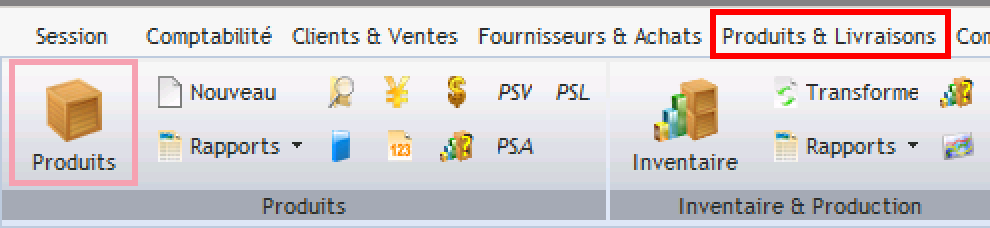
Du gestionnaire des produits vous pouvez accéder aux numéros de série et aux codes Barre liés aux produits.

Les différentes zones du gestionnaire de produits
1- Menu
L’onglet Accueil du gestionnaire de « produits » permet de:

– Créer un nouveau produit
– Ouvrir ou supprimer le produit sélectionné
– Ouvrir la liste des rapports liés aux produits
– Accéder à l’inventaire
– Accéder aux options d’impression
– Accéder à la documentation liée au produit sélectionné (documents, fichiers, numéros de série, image)
– Accéder aux différents outils
L’onglet Affichage de la fenêtre des produits permet d’accéder aux différents filtres reliés aux produits:

L’onglet Outils de la fenêtre des produits permet d’accéder aux différents filtres reliés aux produits:
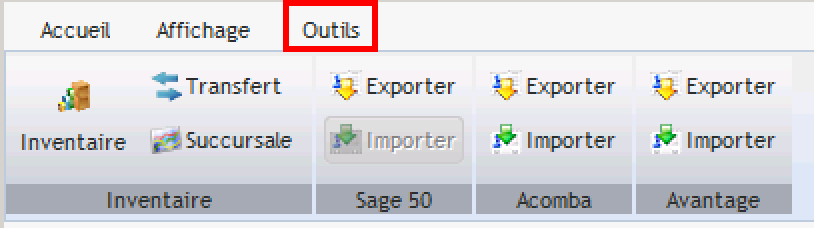
2- liste
Dans cette zone, vous trouverez tous les produits et services enregistrer dans votre entreprise avec les spécificités de chacun.

La Fiche « produit »

Les différentes zones de la fiche produits
1- Menu

Cette première zone vous permet d’accéder aux options d’enregistrement, d’impressions et de documentation liés à ce produits.
L’icône ![]() vous permet de relier des documents au produits en questions.
vous permet de relier des documents au produits en questions.
L’icône ![]() vous permet de relier un produit à ce dernier.
vous permet de relier un produit à ce dernier.
2- Informations générales

Dans cette zone, vous pouvez entrer les informations générales du produits, comme:
- – Entrer le numéro du produits (manuellement ou automatiquement selon les paramètres définis dans les options générales)
- – Entrer la description du produit (vous pouvez la traduire en en cliquant sur le bouton
 )
) - – Assigner une catégorie pour le produit
- – Assigner le type de produit (physique ou service) * Cette option aura une incidence sur les options de champs de la zone Informations détaillées.
- – Définir une restriction unitaire et une unité par défaut pour le produit
- – Ajouter l’image du produit en double cliquant sur le champ image à gauche, l’image peut être soit capturée ou importée de votre ordinateur.
3- Informations détaillées
Onglet Détails
En sélectionnant l’onglet « Détails » du produit, vous pouvez entrer toutes les informations spécifiques reliés à celui-ci, comme vous voyez ci-bas.
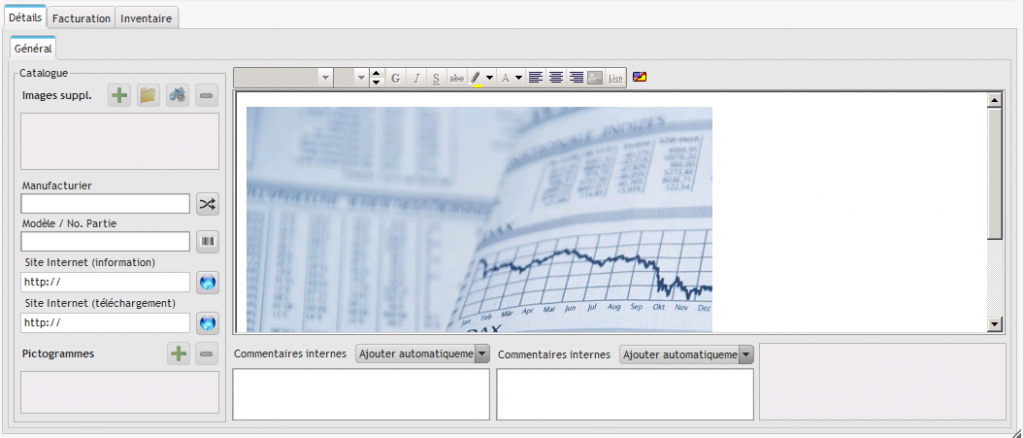
Onglet Facturation
Onglet Facturation vous permet d’entrer toutes les données sur le prix de vente, le prix d’achat, la marge de profit ainsi que le prix de la location d’un produit.
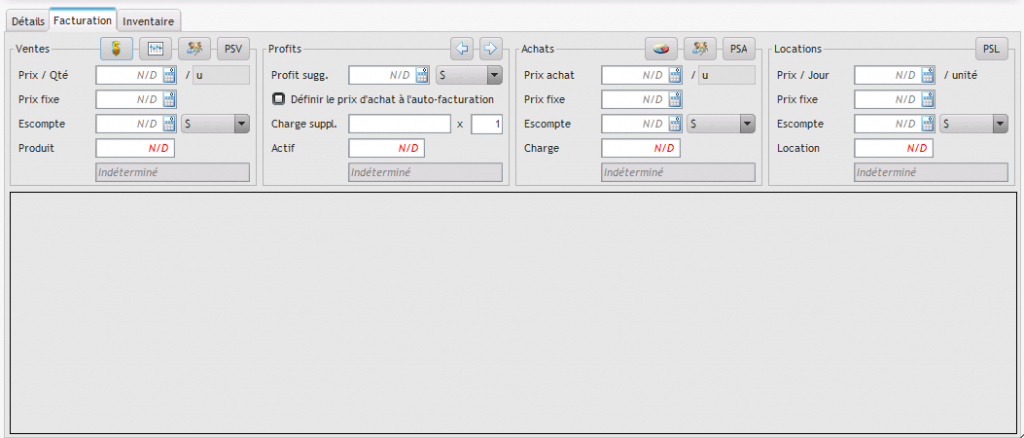
Onglet Inventaire
*Cet onglet sera accessible seulement si le produit est enregistré comme un produit de style « STOCK » dans la zone informations générales.
Elle vous permet de rentrer les spécifiés de celui-ci sur son entreposage, historique des livraisons, le transport de celui-ci, etc.
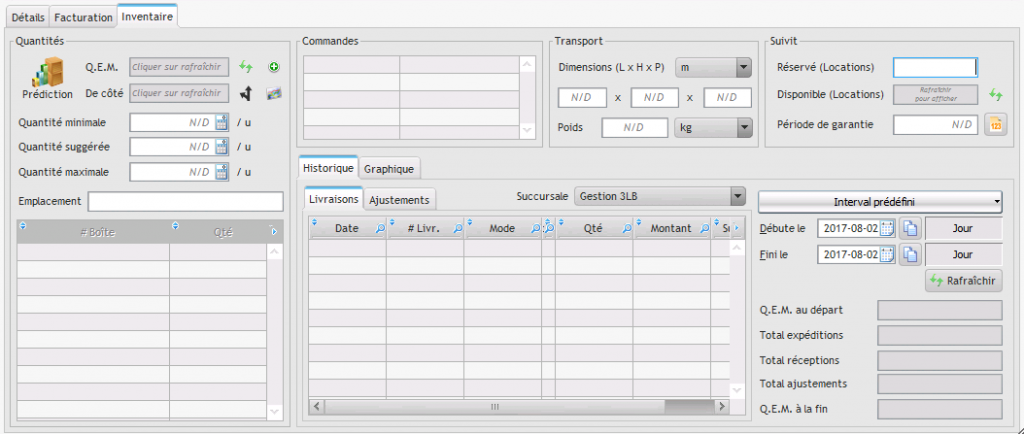
Plusieurs paramètres liés aux produits sont accessibles via les options générales du logiciel.
Cliquez sur le bouton Nouveau de la fenêtre du gestionnaire de produit et vous accèderez à la fiche de produit unique:
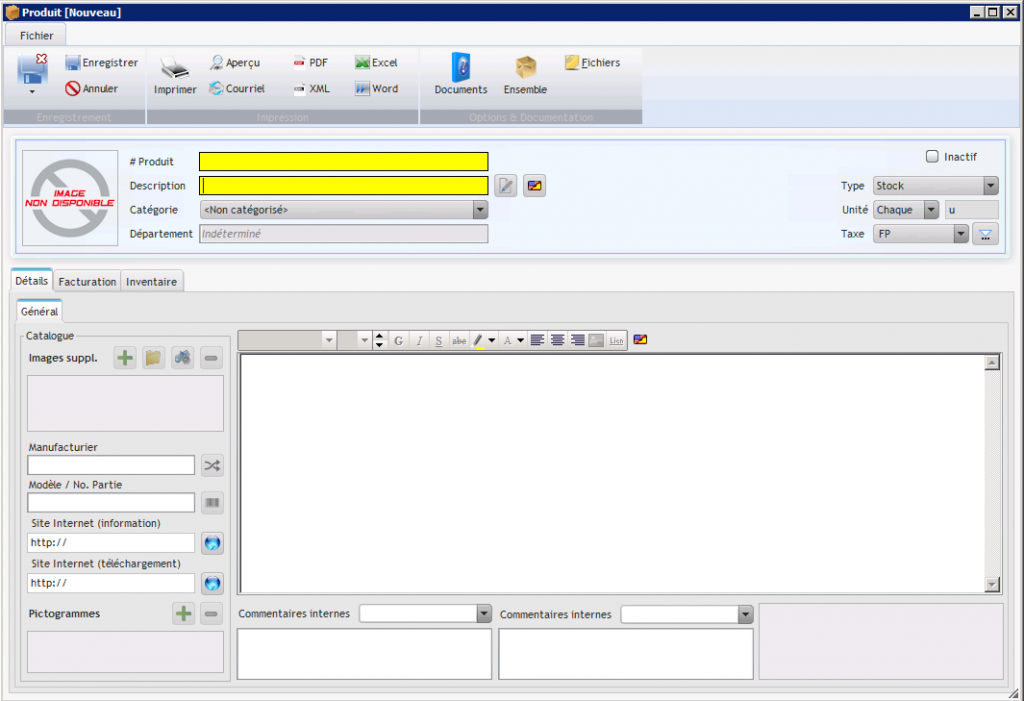
Vous devez obligatoirement entrer le numéro de produit ainsi que la description de celui-ci pouvoir l’enregistrer.
Découvrez toutes les options dans la description de la fiche produits.
Afin de simplifier les recherches et permettre une gestion plus centralisée, OTO Nom-i permet de regrouper vos produits et vos services en catégories. Les catégories sont organisées sous forme hiérarchique et regroupent généralement les éléments partageant les mêmes paramètres et/ou des paramètres similaires.

Pour assigner une catégorie à un produit et/ou un service, il suffit d’ouvrir la fiche du produit (ou du service) et de sélectionner une catégorie dans la champ « Catégorie ». À la sélection de la catégorie, le système vous propose d’initialiser les paramètres du produit selon ceux de la catégorie.

Selon les modules installés, voici les propriétés qui peuvent être héritées de la catégorie :
– Stock ou Service
– Restriction unitaire1
– Unité par défaut2
– Classe de taxe
– Compte actif3
– Compte produit3
– Compte charge3
1 Ne peut être hérité si le produit est verrouillé (s’il est utilisé dans une transaction quelconque).
2 Ne sera pas hérité si la restriction unitaire est verrouillée et si la nouvelle unité de mesure n’y correspond pas.
3 Requiert le module du Grand-Livre (G/L).
La gestion des catégories de produits se fait dans l’onglet « Produits & Livraisons > Produits > Catégories » des options générales de l’application.

